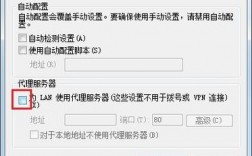ThinkPad笔记本电脑以其卓越的耐用性和可靠的性能赢得了用户的广泛赞誉,有时候,可能需要拆卸电池进行一些维修或更换操作,在本篇文章中,我们将为您提供详细的ThinkPad电池拆卸步骤,以及需要注意的事项。
步骤一:关闭电脑并断开电源

在开始拆卸电池之前,首先要确保您的ThinkPad已经完全关闭,并且与电源适配器断开连接,这样可以确保您在操作过程中的安全。
步骤二:查找电池释放拉片
ThinkPad电脑的电池通常位于底部,您可以在底部找到一个小的拉片或者开关,这个拉片就是用来释放电池的。

步骤三:拆卸电池
使用您的手指或者一个小工具,轻轻拉动电池释放拉片,直到听到“咔哒”一声,这表明电池已经与电脑断开连接,您可以轻轻地将电池从插槽中取出。
步骤四:存放电池

如果您打算长时间不使用电池,建议将电池存放在干燥、凉爽的地方,并确保其电量保持在约50%,这有助于延长电池的使用寿命。
注意事项:
1. 在操作过程中,切勿使用力拉拽电池,以免损坏电池或电脑。
2. 请确保您的手部干燥,避免水分接触到电脑内部。
3. 在拆卸电池之前,最好先阅读一下ThinkPad的用户手册,以便了解针对您特定机型的拆卸指导。
以上就是ThinkPad电池拆卸的基本步骤和需要注意的事项,如果您在操作过程中遇到任何问题,建议查阅相关教程或者联系ThinkPad的售后支持,我们邀请您在下方留言区分享您在拆卸电池过程中的经验和问题,以帮助更多的用户顺利完成操作。
用户互动:
您是否成功拆卸过ThinkPad的电池?您在操作过程中遇到了哪些问题?欢迎在下方留言区分享您的经验和心得,为其他用户提供帮助,如果您有任何关于ThinkPad的其他问题或建议,也欢迎在留言区提出,我们将尽力为您提供满意的回答,让我们一起交流学习,共同提升使用ThinkPad的体验!

 微信扫一扫打赏
微信扫一扫打赏